ie浏览器降级到8 如何将IE浏览器从IE11降级到IE8版本
时间:2023-08-17 来源:互联网 浏览量:
ie浏览器降级到8,在如今的互联网时代,浏览器扮演着不可或缺的角色,随着技术的不断进步和新版本的推出,有些用户可能会面临一个问题:如何将IE浏览器从IE11降级到IE8版本?IE浏览器是微软旗下的一款经典浏览器,而IE11则是其最新版本。尽管IE11拥有更多的功能和更好的性能,但有些用户可能需要使用旧版本的IE浏览器。本文将为您介绍如何将IE浏览器降级到IE8版本,以满足个人需求。无论您是出于兼容性问题还是个人偏好,本文将为您提供详细的操作步骤,帮助您顺利完成降级过程。
步骤如下:
1.首先在电脑中点击“开始-控制面板”,进入控制面板。
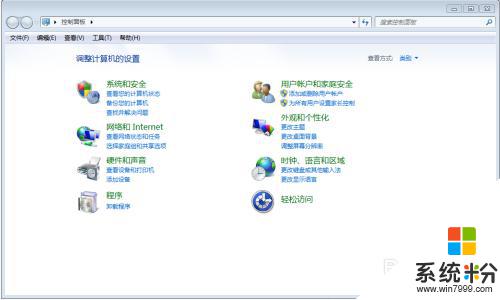
2.在控制面板中点击“程序”,进入“程序和功能”页面。
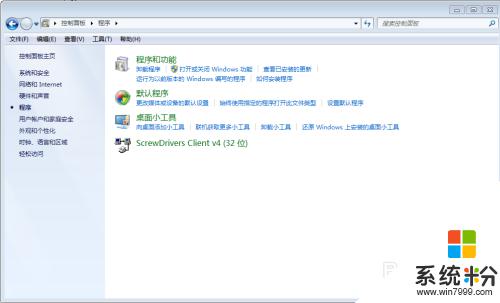
3.在程序和功能页面,点击“查看已安装更新”,进入已安装更新页面。
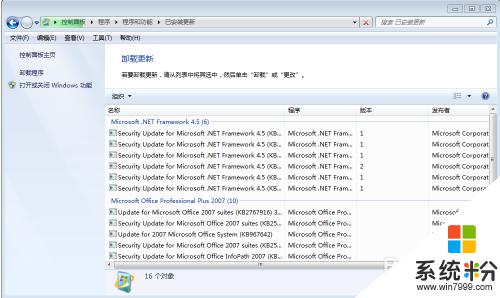
4.在已安装更新页面,找到Internet Exploer 11,点击右键,进行卸载。
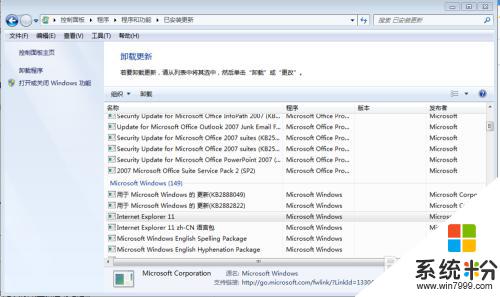
5.这时弹出提示窗口,你确定要卸载此更新吗,点击“是”,进行卸载。
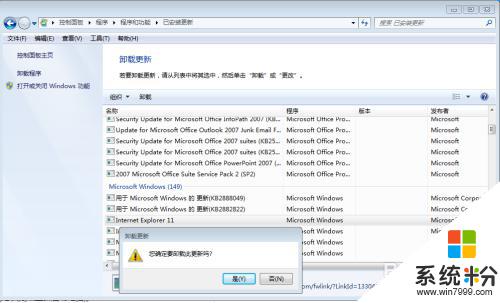
6.这时候就开始卸载了,耐心等待就可以了。
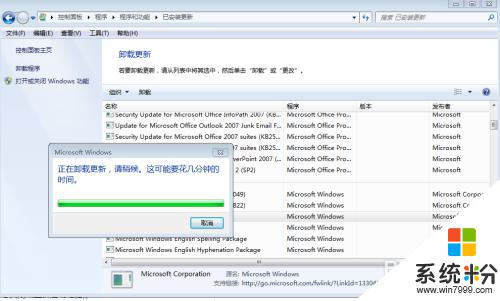
7.卸载完成后提示要重新启动计算机,根据自己的需要重新启动就可以了。小编在第一次卸载Internet Exploer 11的时候,重启计算机后。在控制面板中已安装更新中发现这次的IE版本成了Internet Exploer 10,小编又按照相同的方法进行了二次卸载,这时再去安装Internet Exploer 8浏览器就能够成功安装了。
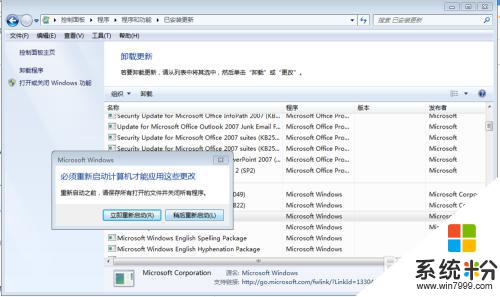
以上是将ie浏览器降级到8的全部步骤,如果您遇到了这种情况,可以按照小编的方法进行解决,希望这能对您有所帮助。
我要分享:
相关教程
- ·ie浏览器升级提示该如何关闭 如何把ie浏览器的升级提示给关闭
- ·360浏览器如何切换ie11 360浏览器切换到IE兼容模式的方法
- ·IE浏览器怎么重置 将IE浏览器恢复为初始状态的方法 IE浏览器重置的方法 将IE浏览器恢复为初始状态的方法
- ·Win7旗舰版IE10浏览器可以降到IE8吗?
- ·ie浏览器默认浏览器设置 IE浏览器如何设为默认浏览器
- ·IE 浏览器如何不保存浏览记录 IE浏览器保存不了浏览记录怎么解决?
- ·戴尔笔记本怎么设置启动项 Dell电脑如何在Bios中设置启动项
- ·xls日期格式修改 Excel表格中日期格式修改教程
- ·苹果13电源键怎么设置关机 苹果13电源键关机步骤
- ·word表格内自动换行 Word文档表格单元格自动换行设置方法
电脑软件热门教程
- 1 如何给电脑屏幕上锁 给电脑屏幕上锁的方法
- 2 能让你的电脑数据更安全的几个设置详细介绍
- 3 怎样来解决电脑屏幕显器字符乱码故障? 解决电脑屏幕显器字符乱码故障的方法?
- 4如何利用闪飞app对手机应用的流量wifi进行监控 利用闪飞app对手机应用的流量wifi进行监控的方法有哪些
- 5如何使用摩拜单车?摩拜单车的收费标准是怎样的?
- 6笔记本怎么查看自己的显卡 如何查看自己电脑的显卡信息
- 7本地账户可登入使用计算机的时间的设定方法 本地账户怎样设定可登入使用计算机的时间
- 8如何查询局域网中别人的ip地址 查询局域网中别人的ip地址的方法
- 9U盘安装windows7找不到驱动怎样解决 U盘安装windows7找不到驱动的解决办法有哪些
- 10如何改文件夹名字 如何批量修改文件夹的名称
